Screencast-O-Matic
Met Screencast-O-Matic kun je eenvoudig korte kennisclips of instructie video’s opnemen op je HAN-laptop. Met deze tool maak je opnames van wat je ziet op je laptopscherm, zogenaamde ‘screencasts’. Deze kun je aanvullen met je stem, muziek of andere geluiden. Ook kun je met je webcam beeld toevoegen. Direct na het opnemen kun je je opname inkorten, voordat je deze online publiceert.
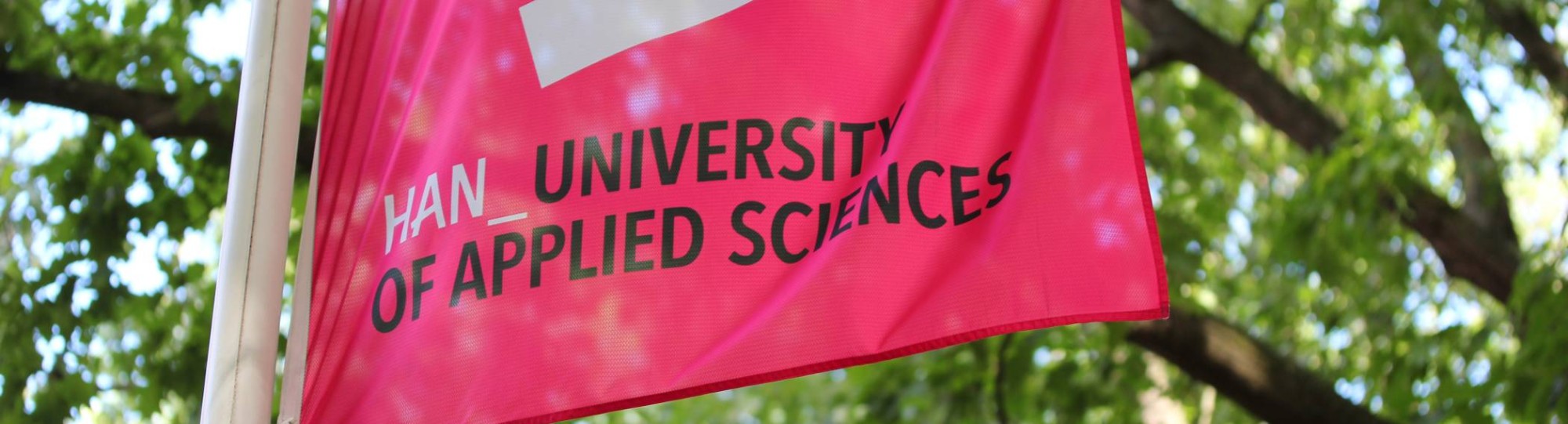
Waarvoor gebruik je Screencast-o-matic?
Screencast-O-Matic is een tool waarmee je op je HAN-laptop eenvoudig ‘screencasts’ kunt opnemen en bewerken. Screencasts zijn video-opnames van wat je op je laptopscherm ziet en hoort, die je kunt aanvullen met je stem (via een microfoon) en jezelf via een (web)cam. Met deze tool kun je bijvoorbeeld een korte kennisclip opnemen, een korte video-uitleg of een video-bespreking bij opdrachten of een video-instructie. Alles wat je op je laptop scherm ziet, kun je hiermee opnemen. Na de opname kun je een beperkt aantal eenvoudige nabewerkingen uitvoeren, voordat je deze op video.han.nl of OnderwijsOnline plaatst.
Een aantal voorbeelden van de inzet van Screencast-O-Matic:
- Tijdens de opname opnieuw een (verbeterd) stukje opnemen.
- Na de opname je opname bescheiden kunnen bewerken door deze in te korten én het toevoegen van je aanwijspointer (muis) als visuele cue.
- Maken van korte kennisclips, instructies en uitleg door middel van screencast-opnames.
- Opnemen van presentaties en andere digitale middelen op je laptop/computer, samen met je stem en opname van jezelf via je webcam (naar keuze).
Let op: Screencast-O-Matic is op de HAN bedoeld voor het eenvoudig opnemen van screencasts en het beperkt bewerken van deze opnames. Het plaatsen van de video doe je zelf op video.han.nl of op OnderwijsOnline (zie Toolbox pagina: ‘Delen Video en Audio’).
Aan de slag
Meer weten?
Vragen over deze tool of de toolbox?
ASK HAN! We helpen je graag persoonlijk verder.